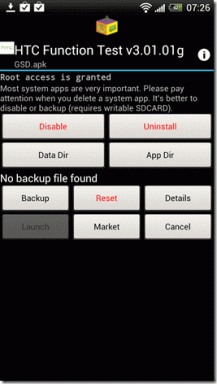A képernyővédő beállítása és testreszabása Mac rendszeren
Vegyes Cikkek / / November 29, 2021
Az élmény javításának egyik legjobb módja az, ha a készülék testreszabása képernyővédőkkel a Mac használatakor. Ez vonzóbbá teszi számítógépét, és lehetővé teszi, hogy megmutassa személyiségét. A készlet képernyővédők mellett egyéni képernyővédőket is hozzáadhat, hogy Mac vagy MacBook kiemelkedjen.

A Mac és a MacBook számos képernyővédő testreszabási lehetőséggel rendelkezik, és a folyamat meglehetősen egyszerű. Egy új hozzáadása azonban kissé körülményes. Ez a cikk bemutatja, hogyan állíthat be, testreszabhat és törölhet Mac képernyővédőt.
Képernyővédő beállítása Macen
Képernyővédő hozzáadása a Mac-hez legfeljebb néhány percet vesz igénybe, hacsak nem tölt egy kicsit több időt a megfelelő kiválasztásával. Új képernyővédő hozzáadásához kövesse az alábbi lépéseket.
1. lépés: Kattintson az Apple logóra a Mac eszköztárának bal felső sarkában.
2. lépés: Válassza ki a Rendszerbeállítások nevű lehetőséget, amely felülről a második.

3. lépés: Lépjen az Asztal és képernyővédő elemre. Ennek ikonja az Ön neve és ikonja alatt látható.

4. lépés: Válassza a Képernyővédő lapot. A bal oldalon megjelenik a lehetséges képernyővédő opciók listája.

5. lépés: Válassza ki a használni kívánt képernyővédőt.
Ha nem biztos abban, hogy melyiket szeretné választani, jelölje be a Véletlenszerű képernyővédő használata jelölőnégyzetet. Ezt a bal oldali menü opciók listája alatt találja.
A Mac képernyővédő testreszabása
Miután kiválasztotta a képernyővédőt, minden esély megvan rá, hogy a jövőben újra meg akarja változtatni. És amikor eljön ennek az ideje, érdemes ezt a cikket könyvjelzővel ellátni, hogy könnyebben hozzáférhessen a lépésekhez.
A Guiding Tech-en is
A Mac képernyővédő testreszabásához kövesse az ebben a bekezdésben felsorolt lépéseket.
1. lépés: Lépjen vissza a Rendszerbeállításokhoz, és navigáljon újra az Asztal és képernyővédőhöz.
2. lépés: Válasszon a lehetőségek listájából a képernyővédő módosításához.
Azt is kiválaszthatja, hogy szeretné-e megjeleníteni a képernyővédőt, amikor a számítógépen megjelenik. Ehhez jelölje be a Megjelenítés az órával négyzetet.
A Mac képernyővédő testreszabásának másik módja az, hogy beállítja, hogy mennyi idő után kapcsoljon be. Ezt úgy teheti meg, hogy kiválaszt egy adott időszakot az ablak tetején található legördülő menüből.
A Guiding Tech-en is
A Mac-en látható Apple képernyővédő-beállításokon kívül egyéni beállításokat is hozzáadhat. Ehhez kövesse az alábbi lépéseket.
1. lépés: Hozzon létre egy mappát a számítógépén, és adja hozzá az összes képet, amelyet fel szeretne venni a képernyővédőbe.

2. lépés: Miután hozzáadta az összes képet, lépjen vissza az Asztal és képernyővédőbe.
3. lépés: A Képernyővédő ablakban keresse meg a „Forrás:” legördülő menüt. A jobb oldalon, az előnézeti kép alatt jelenik meg.

4. lépés: Kattintson erre a választásra. Ha ott van, lépjen a Mappa kiválasztása lehetőségre.

5. lépés: Válassza ki a képeket tartalmazó mappát.
Miután hozzáadta ezt, a módosításoknak azonnal életbe kell lépniük. Ha nem, próbálja meg újraindítani a Mac-et.
Képernyővédő törlése Macen
Természetesen nem mindenki szeretne egy Mac képernyővédőt. Ha úgy döntött, hogy inkább nem használ egyet, a sajátja eltávolítása ugyanolyan egyszerű, mintha hozzáadna egyet.
Az alábbi lépések végigvezetik Önt, hogyan törölhet képernyővédőt Mac számítógépén.
1. lépés: Menjen vissza az Asztal és képernyővédőkbe, és kattintson a Képernyővédők ablakra.
2. lépés: Nyissa meg a képernyő tetején található lehetőséget, ahol kiválaszthatja, hogy mennyi időnek kell eltelnie ahhoz, hogy a számítógép megjelenítse a képernyővédőt.
3. lépés: Törölje a „Képernyőkímélő megjelenítése után” négyzet jelölését.

Az új képernyővédő hozzáadásához hasonlóan ezeknek a változtatásoknak azonnal életbe kell lépniük, miután törölte a jelölőnégyzetet.
Szabja testre Mac képernyővédőjét ezekkel a tippekkel
A Mac a legtöbb esztétikus számítógépek, és a képernyővédő csak tovább fokozza ezt. Ezek közül az egyik beállítása kevés időt vesz igénybe, és a lépések egyszerűek, azaz beállíthat egyet, és annyiszor testreszabhatja, ahányszor csak akarja.
Ha később úgy dönt, hogy nem szeretne többé képernyővédőt használni, ennek elérése még egyszerűbb, mintha beállítana egyet. Ennek a cikknek köszönhetően pedig most már mindegyikhez megvannak a szükséges lépések.